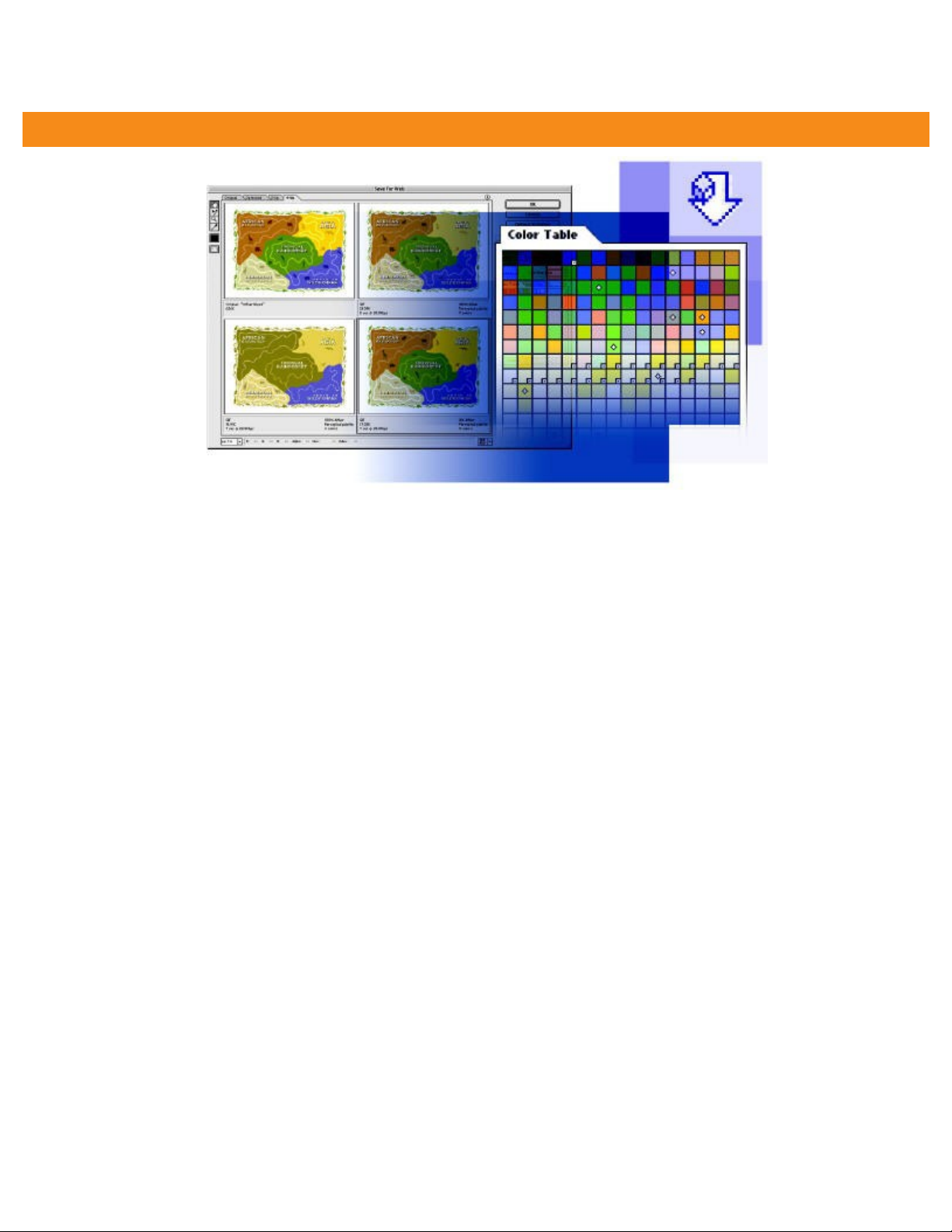
Ch ng 14ươ : T i u hoá hình nh cho trang Web và B n đ nhố ư ả ả ồ ả
Để việc xuất bản Web đạt hiệu quả, những bức ảnh của bạn cần đảm bảo có sự cân bằng tốt giữa kích thước file và chất lượng
hiển thị. Với việc sử dụng Adobe Photoshop và ImageReady, bạn có thể tối ưu hoá kích thước các hình ảnh của bạn, vì vậy các
bức ảnh này có thời gian tải về hợp lý từ máy chủ của trang web mà không làm mất các chi tiết, màu sắc, sự trong sáng và các
thành phần định hướng cần thiết như các bản đồ ảnh chẳng hạn.
Trong chương này, bạn sẽ học cách thực hiện:
Tối ưu hoá file ảnh dạng JPEG và GIF, điều chỉnh các thông số tối ưu hoá để đạt được sự cân bằng mong muốn giữa
kích thước file và chất lượng hình ảnh.
Hiệu chỉnh lượng phối màu áp dụng cho một bức ảnh.
Tạo nền trong suốt cho một bức ảnh.
Tạo một bản đồ ảnh siêu văn bản.
Xử lý bó các file để tự động thực hiện quá trình tối ưu hoá.
Bạn sẽ tìm hiểu bài học này trong khoảng một giờ ba mươi phút. Bài học này cũng được biên soạn cho Adobe Photoshop và
ImageReady. Cũng như trong bài học trước (chương 13), bạn sẽ ghi lại file mở đầu. Nếu bạn muốn phục hồi file mở đầu, hãy
copy nó từ Học Adobe Photoshop trên CD kèm theo.
Chú ý: Người dùng Windows sẽ phải giải nén các file bài học trước khi sử dụng chúng. Để hiểu rõ hơn, hãy tham khảo “Copy các
bài học từ CD” trên trang 4.
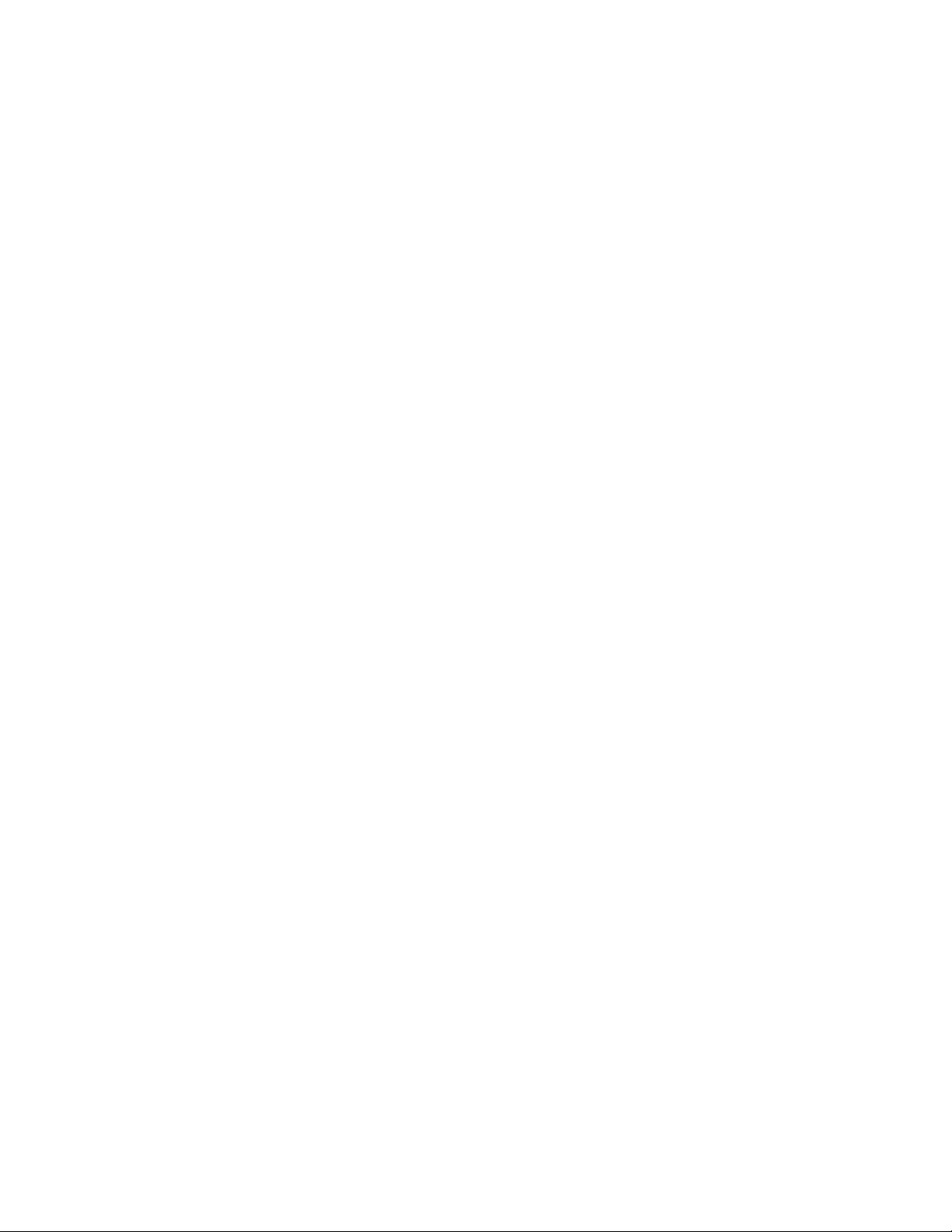
Tối ưu hoá một bức ảnh bằng Photoshop và ImageReady
Adobe Photoshop và Adobe ImageReady mang lại cho bạn dải kiểm soát tốt cho việc nén kích thước của file ảnh trong khi vẫn
tối ưu hoá chất lượng hiển thị trên màn hình. Các lụa chọn cho sự nén các file ảnh phụ thay đổi thuộc vào định dạng file mà bạn
đã lưu bức ảnh.
Định dạng JPEG được thiết kế để bảo toàn dải màu lớn và sự biến đổi ánh sáng tinh tế của những bức ảnh tín hiệu số
liên tục (như các bức ảnh chụp hoặc các hình ảnh với độ dốc). Định dạng này có thể biểu thị hình ảnh với hàng triệu màu
sắc.
Định dạng GIF mang lại hiệu quả cao khi nén các bức ảnh dạng màu đặc và các bức ảnh với các vùng màu lặp đi lặp lại
(ví dụ nghệ thuật vẽ nét đơn, các logo và các hình minh hoạ có văn bản). Định dạng này sử dụng một bảng màu có 256
màu để hiển thị hình ảnh và có hỗ trợ nền trong suốt.
Định dạng PNG mang lại hiệu quả khi nén các bức ảnh có màu đặc và bảo toàn chi tiết sắc nét. Định dạng PNG-8 sử
dụng bảng màu có 256 màu để hiện thị hình ảnh, định dạng PNG-24 hỗ trợ màu 24-bit (hàng triệu màu). Tuy nhiên, nhiều
trình duyệt ứng dụng cũ sẽ không hỗ trợ file định dạng PNG.
Trong chuơng này bạn sẽ học cách sử dụng Adobe Photoshop và ImageReady để tối ưu hoá và lưu file ảnh ở định dạng JPEG
và GIF cho việc xuất bản trên Web. Bạn cũng sẽ thao tác với một tập hợp các bức ảnh được thiết kế cho một Web site ảo với
một vườn thú ảo.
Photoshop (qua hộp thoại Save For Web) và ImageReady (qua bảng Optimize) sẽ mở ra nhiều khả năng cho việc tối ưu hoá hình
ảnh, vì vậy các file của bạn nhỏ hơn và hiệu quả hơn nhưng vẫn được quan sát tốt.Ví dụ bạn có thể dùng các ứng dụng để chọn
từ một tập hợp lớn của các định dạng và phân bố file, để đạt được mục đích cho công việc của bạn. Bạn cũng có thể dùng một
ứng dụng để so sánh với một file được tối ưu theo một cách khác đặt cạnh nhau. Sử dụng sự tối ưu hoá các nét đặc trưng và
các bảng màu hoặc dùng Photoshop hoặc dùng ImageReady, bạn có thể bào toàn tối đa màu sắc trong khi kích thước file của
bạn là tối thiểu.
Bắt đầu
Trước khi bắt đầu bài học này, bạn hãy phục hồi các thông số mặc định cho Adobe Photoshop và Adobe ImageReady. Hãy xem
“Phục hồi các thông số mặc định” trong trang 5.
1. Khỏi động Adobe Photoshop
Nếu một chú ý xuất hiện hỏi bạn có tối ưu hoá các thông số màu sắc hay không, hãy click No
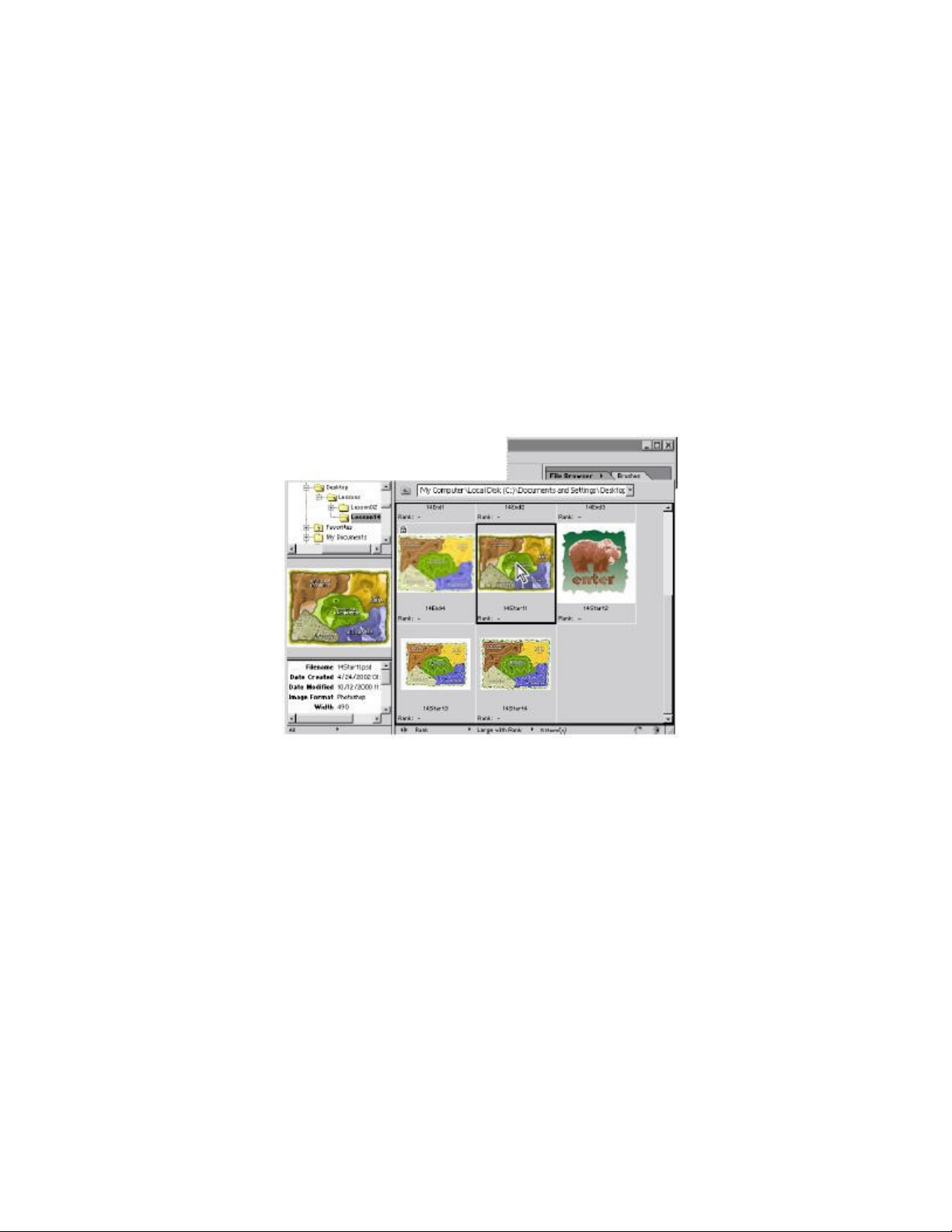
2. Chọn Open > Browser hoặc click vào bảng File Browser in bảng để mở nó.
3. Trong File Browser, dùng ô bên trái phía trên để chọn thư mục Lesson/Lesson14 và chọn thư mục Lession14.
Hình nhỏ của 4 file Start và End xuất hiện trong ô bên phải, nhiều file xuất hiện hoàn toàn tương tự nhau. Bạn cũng có thể chọn
thư mục Photos trong thư mục Lesson14 đẻ xem 5 bức ảnh mà bạn sẽ dùng để làm nền cho file 14Start1.psd, nhưng sau đó nhớ
chọn lại thư mục Lesson14.
4. Chọn hình nhỏ của file 14Start1.psd, vì vậy hình nhỏ và biến dữ liệu của file xuất hiện trong ô bên trái của trình duyệt file
(File Browser). Nếu cần, bạn hãy định lại kích thước cho ô File Browser để có ô hình nhỏ lớn hơn.
Đây là file của phiên bản đã được sửa chữa cho bản đồ vườn thú, là file mà bạn sẽ sử dụng sau trong chuơng này.
Phiên bản của bản đồ này đã được bổ sung các bức ảnh chụp động vật được quét vào máy và đã được chế tác bằng
Photoshop. Trong ô thấp hơn bên trái của File Browser, hãy cuộn xuống biến dữ liệu và chú ý rằng kích thước file đã
thực sự lớn hơn.
5. Chọn hình nhỏ của file 14End1.psd. Chú ý rằng kích thước file được chỉ ra trong biến dữ liệu nhỏ hơn một nhưng bức
ảnh nhìn vẫn như hình ảnh của file 14Start1.psd
6. Lần lượt, hãy chọn các file Start và End khác đã được đánh số trong thư mục Lesson14 để xem trước chúng.
7. Click đúp file 14Start1.psd để mở nó trong Photoshop
Tối ưu hoá một bức ảnh định dạng JPEG

Trong bài học này, bạn sẽ tối ưu hoá các file ở cả định dạng JPEG và GIF. Bạn có thể sử dụng hoặc Photoshop hoặc
ImageReady để nén các file trong một định dạng JPEG hoặc GIF.
Hiện tại, kích thước file 14Start1.psd là quá lớn để dùng cho trang Web, bạn hãy so sánh với một định dạng file nén khác để xem
file nén nào sẽ tạo cho bạn hình ảnh nén tốt nhất mà không làm giảm nhiều chất lượng hình ảnh.
Sử dụng hộp thoại Save For Web
Hộp thoại Save For Web của Photoshop có đầy đủ tất cả các tính năng tối ưu hoá như ImageReady. Bạn có thể so sánh hai hay
nhiều bản của một file khi bạn làm việc, vì vậy bạn có thể điều chỉnh các lựa chọn tối ưu hoá cho đến khi bạn có được sự phối
hợp có thể tốt nhất giưũa kích thước file và chất lượng hình ảnh.
1. Với file Start1.psd đã được mở và kích hoạt trong Photoshop, chọn File > Save for Web
2. Trong hộp thoại Save for Web, hãy click vào bảng 4-Up để có 4 bản của hình ảnh.
Photoshop sẽ tự động tạo ra ba tập hợp lựa chọn tối ưu hoá khác nhau bên cạnh hình ảnh gốc. Các thông tin quan trọng
được đặt ngay dưới mỗi hình ảnh xem trước, bao gồm kích thước file, thời gian tính bằng giây để tải hình ảnh. Ô đầu tiên
là hình ảnh file gốc. Các ô thứ hai, ba và bốn diễn giải ba lụa chọn tối ưu hoá khác nhau bao gồm định dạng file (JPEG
hay GIF) và thuật toán giảm thiểu màu sắc (như Lựa chọn (Selective), Cảm quan (Perceptual) hay Web).
3. Trong góc trái bên dưới của hộp thoại Save for Web, hãy chọn 200% hoặc lớn hơn trong trình đơn Level Zoom mở ra để
bạn có thể quan sát được chi tiết của bức ảnh, sau đó click để xem trước ở phía trên bên phải ngừng kích hoạt các lựa
chọn cho sự phóng đại hình ảnh.
So sánh với các lựa chọn tối ưu hoá định sẵn khác.
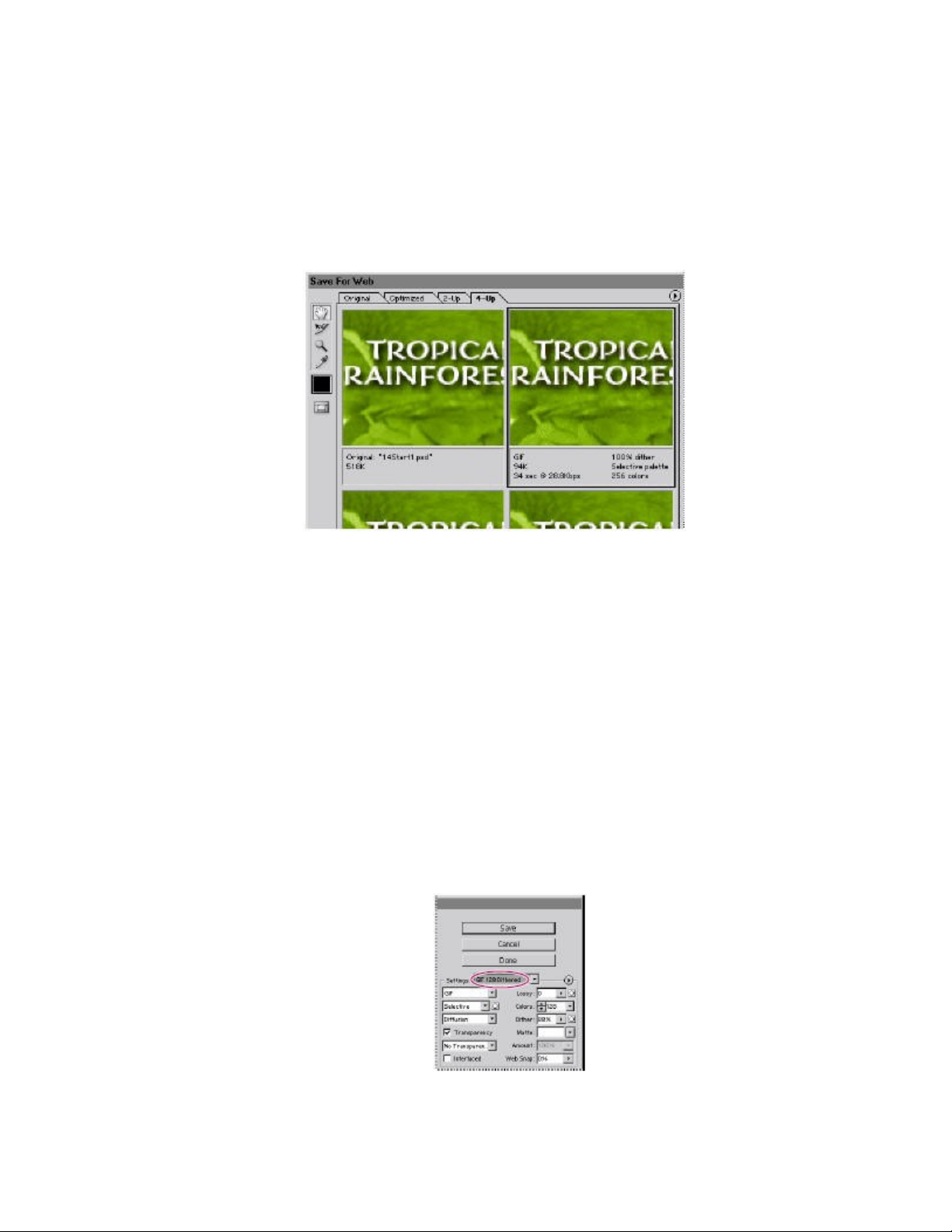
4. Giữ phím cách (Space), con trỏ chuột trở thành hình bàn tay, hãy drag hình ảnh đến vị trí có dòng chữ Tropical
Rainforest (ở tâm của bức ảnh, trên con vẹt xanh) để dòng chữ này hiện ra trong cả bốn phần xem trước của bức ảnh.
Một lần nữa, hãy xem xét một cách thật tỷ mỷ để thấy được sự khác biệt trong các hình ảnh tại các ô xem trước đã được
tối ưu hoá.
So sánh các định dạng JPEG, GIF và PNG đã tối ưu hoá
Bạn có thể tối ưu hoá bất kỳ hỉnh ảnh nào trong các ô hình ảnh mà bạn quan sát thấy trong hộp thoại Save for Web. Để thực hiện
điều này, bạn hãy chọn một bức ảnh đã được tối ưu hoá để xem trước và hãy chọn các thiết lập của nó ở cạnh bên phải của hộp
thoại. Bằng việc thử nghiệm với các thiết lập nén khác nhau, bạn sẽ rút ra được thiết lập nào là tốt nhất để đạt được mục đích
của bạn.
Trước khi bắt đầu, bạn hãy đảm bảo rằng hình ảnh xem trước đã tối ưu hoá nằm ở phía trên bên phải đã được chọn.
1. Trong phần Settings của trình đơn mở ra ở phía bên phải của hộp thoại Save for Web, chọn GIF 128 Dithered (Nếu nó
thực sự chưa được chọn)
Thông tin chỉ ra bên dưới dành cho các thay đổi trong phần xem trước của bức ảnh được chọn.


























